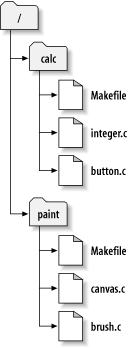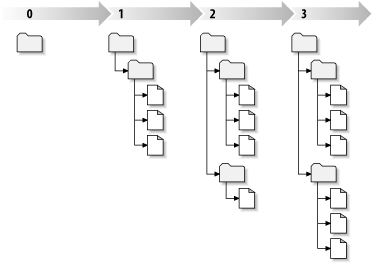Eerder heb je al wat gelezen over werkkopieën; nu zullen we demonstreren hoe de Subversion client deze creëert en gebruikt.
Een Subversion werkkopie is eenvoudigweg een mapstructuur met een verzameling van bestanden op je lokale systeem. Je kunt de bestanden bewerken zoals je wilt en als het broncode bestanden zijn, is het mogelijk om ze vanaf die locatie te compileren op de gebruikelijke manier. Je werkkopie is je eigen privé werkomgeving: Subversion zal zelf geen wijzigingen van anderen in je lokale kopie verwerken, of jouw werk aan anderen beschikbaar stellen, zonder dat je daar zelf opdracht voor hebt gegeven.
Nadat je wijzigingen in je bestanden hebt aangebracht en hebt geverifieerd of deze goed werken, biedt Subversion commando’s om je wijzigingen te publiceren voor andere mensen die met jou aan het project werken (door middel van het opslaan in het archief). Als andere mensen hun eigen werk publiceren, biedt Subversion je opdrachten om die wijzigingen samen te voegen in je werkkopie (door te lezen vanuit het archief).
A working copy also contains some extra files, created and maintained by Subversion, to help it carry out these commands. In particular, your working copy contains a subdirectory named .svn, also known as the working copy administrative directory . The files in this administrative directory help Subversion recognize which files contain unpublished changes, and which files are out-of-date with respect to others' work. Prior to 1.7 Subversion maintained .svn administrative subdirectories in every versioned directory of your working copy. Subversion 1.7 takes a completely different approach and each working copy now has only one administrative subdirectory which is an immediate child of the root of that working copy.
A standaard Subversion archief bevat vaak de (bron) bestanden voor meerdere projecten; vaak is er voor elk project een submap in de boomstructuur van het archief bestandssysteem. Bij deze indeling correspondeert de werkkopie van een gebruiker meestal met een bepaalde submap van het archief.
Bijvoorbeeld, stel je hebt een archief met twee software projecten.
Met andere woorden, de hoofdmap van het archief heeft twee submappen: paint en calc.
To get a working copy, you must check out some subtree of the repository. (The term check out may sound like it has something to do with locking or reserving resources, but it doesn't; it simply creates a private copy of the project for you.)
Suppose you make changes to button.c. Since the .svn directory remembers the file's modification date and original contents, Subversion can tell that you've changed the file. However, Subversion does not make your changes public until you explicitly tell it to. The act of publishing your changes is more commonly known as committing (or checking in ) changes to the repository.
Om je wijzigingen te publiceren naar anderen, gebruik je het Subversion commando Vastleggen.
Met dit commando worden je wijzigingen in button.c vastgelegd in het archief; als een andere gebruiker een werkkopie ophaalt van /calc, dan zal deze jouw wijzigingen in de laatste versie zien.
Stel je hebt een medewerker, Sally, die op hetzelfde moment als jij een werkkopie ophaalt van /calc. Als jij je wijzigingen aan button.c vastlegt, blijft Sally’s werk ongewijzigd; Subversion wijzigt alleen werkkopieën op aanvraag van de gebruiker.
Om haar project bij te werken, kan Sally Subversion vragen om haar werkkopie bij te werken, door het Subversion commando Verversen te gebruiken. Hiermee worden jouw wijzigingen in haar kopie verwerkt, net zoals andere wijzigingen die vastgelegd zijn sinds zij haar werkkopie ophaalde.
Merk op dat Sally niet aan hoefde te geven welke bestanden bijgewerkt moesten worden; Subversion gebruikt hiervoor de informatie in de .svn map and informatie uit het archief, om te bepalen welke bestanden bijgewerkt moeten worden.
Subversion archieven kunnen op verschillende methodes benaderd worden – vanaf de lokale harde schijf, of met verschillende netwerk protocollen. Een archief locatie is echter altijd een URL. De vorm van de URL bepaald de toegangsmethode:
Tabel 2.1. Archief Toegang URLs
| Schema | Toegangsmethode |
|---|---|
file://
| Directe archief toegang op een lokale of netwerk schijf. |
http://
| Toegang via WebDAV protocol naar een met Subversion-bekende Apache server. |
https://
| Gelijk aan http://, maar met SSL versleuteling. |
svn://
| Geautoriseerde TCP/IP toegang met een eigen protocol naar een svnserve server. |
svn+ssh://
| Geautoriseerd, versleutelde TCP/IP toegang met een eigen protocol naar een svnserve server. |
Over het algemeen wordt voor de Subversion URLs de standaard syntax gebruikt, waardoor het mogelijk is om server namen en poort nummers als onderdeel van de URL te specificeren. De file:// toegangsmethode wordt normaal gesproken alleen gebruikt voor lokale toegang, alhoewel het ook gebruikt kan worden voor UNC paden naar een netwerk host. De URL krijgt in die gevallen de schrijfwijze file://hostname/path/to/repos. Voor een lokale machine is de hostname niet nodig of localhost. Hierdoor verschijnen lokale paden vaak met drie schuine strepen, file:///path/to/repos.
Ook de gebruikers van het file:// schema op een Windows systeem moet een onofficiële “standaard” syntax gebruiken voor het benaderen van archieven die op dezelfde machine staan, maar op een andere schijf dan de schijf waar op gewerkt wordt. Eén van de twee volgende URL pad vormen kunnen gebruikt worden, waarbij X de schijfletter aangeeft waarop het archief zich bevindt.
file:///X:/pad/naar/repository
...
file:///X|/pad/naar/repository
...
Merk op dat de URL gewone schuine strepen gebruikt, terwijl de standaard (niet URL) methode voor een pad op een Windows machine een schuine streep naar links gebruikt.
Je kunt een FSFS repository via een network share benaderen, dit is niet aanbevolen voor diverse redenen:
Je geeft directe schrijf toegang aan alle gebruikers, deze kunnen per ongeluk de repository verwijderen of breken.
Not all network file sharing protocols support the locking that Subversion requires. One day you will find your repository has been subtly corrupted.
Je dient de toegangsrechten correct te configureren. Met SAMBA is dit geen eenvoudige opgave.
Als een gebruiker een nieuwere versie van de cliënt installeert welke het repository formaat bijwerkt naar een nieuwere versie. Dan moeten de andere gebruikers ook upgraden naar de nieuwe cliënt versie om gebruik te kunnen maken van de repository.
Een SVN Vastleggen actie worden wijzigingen aan meerdere bestanden en mappen als één enkele actie vastgelegd in het archief. In je werkkopie kun je mappen, bestanden en de inhoud daarvan wijzigen, creëren, verwijderen, hernoemen en kopiëren en vervolgens de hele set van wijzigingen in één keer vastleggen.
In het archief wordt ieder vastlegging behandeld als behandeld als een complete transactie in zijn geheel: dat houdt in dat of alle wijzigingen worden vastgelegd of geen enkele wijziging wordt vastgelegd. Subversion houdt vast aan deze werkwijze met het oog op programma crashes, netwerk problemen en andere gebruikersacties.
Elke keer als het archief een Vastlegging accepteert, creëert het een nieuwe status van de bestandssysteem boom, dit wordt een revisie genoemd. Elke revisie krijgt een uniek geheel getal, één nummer hoger dan het nummer van de vorige revisie. De initiële revisie van een vers archief heeft nummer nul en heeft alleen een lege hoofdmap.
Een mooie manier om een archief te visualiseren, is het gebruik van serie van bomen. Stel je een verzameling van revisienummers voor, aan de linker kant beginnend bij 0 en oplopend van links naar rechts. Elke revisie heeft een boom van het bestandssysteem onder zich hangen en elke boom is een “momentopnamen” van het archief zoals het er uit zag na het vastleggen.
Het is belangrijk om op te merken dat werkkopieën niet altijd overeen komen met één enkele revisie in het archief; er kunnen bestanden in zitten die uit verschillende revisies komen. Bijvoorbeeld, je haalt een werkkopie op uit een archief, waarvan de meest recente revisie nummer 4 is:
calc/Makefile:4
integer.c:4
button.c:4
Op dit moment komt de werk map precies overeen met revisie 4 in het archief. Echter, stel je wijzigt nu button.c en legt de wijziging vast. Er van uitgaande dat niemand anders wijzigingen heeft vastgelegd, zal jouw toepassing revisie 5 van het archief creëren, en zal je werkkopie er als volgt uit zien.
calc/Makefile:4
integer.c:4
button.c:5
Stel dat op dit moment Sally een wijziging in integer.c vastlegt, dan wordt revisie 6 aangemaakt. Als jij zelf dan svn verversen uitvoert om je werkkopie bij te werken, dan zal deze er zo uitzien:
calc/Makefile:6
integer.c:6
button.c:6
Sally’s wijziging aan integer.c zal in je werkkopie zichtbaar worden en je eigen wijziging zal nog steeds in button.c zitten. In dit voorbeeld zal de tekst van Makefile gelijk zijn voor revisie 4, 5 en 6, maar zal Subversion je werkkopie van Makefile markeren met revisie 6. Dit om aan te geven dat dit nog de actuele versie is. Kortweg, als je een schone versie ophaalt van je werkkopie, dan komt die kopie overeen met één enkele revisie in het archief.
Voor elk bestand in een werk map houdt Subversion twee essentiële stukjes informatie bij in de .svn/ administratie map:
what revision your working file is based on (this is called the file's working revision ), and
een tijdstempel met het tijdstip van de laatste keer dat je lokale kopie is ververst vanuit het archief.
Met deze informatie en communicerend met het archief, kan Subversion bepalen in welke van de volgende vier fases een bestand verkeert:
- Niet gewijzigd en actueel
Het bestand is ongewijzigd in de werk map en er zijn geen wijzigingen in het archief vastgelegd sinds de werk revisie is aangemaakt. Het vastleggen en het commando verversen op zo’n bestand zal geen actie tot gevolg hebben.
- Lokaal gewijzigd en actueel
Het bestand is in de werk map gewijzigd en er zijn nog geen wijzigingen aan het bestand vastgelegd in het archief na de basis revisie. De lokale wijzigingen zijn nog niet vastgelegd in het archief, dus het vastleggen commando zal je wijzigingen succesvol publiceren en het verversen commando zal niets doen.
- Ongewijzigd en achterhaald
Dit bestand is niet gewijzigd in de werk map, maar er is wel een wijziging in het archief. Dit bestand moet uiteindelijk bijgewerkt worden om overeen te komen met de gepubliceerde revisie. Het commit commando zal niets doen, het verversen zal de laatste wijzigingen in je werkkopie beschikbaar stellen.
- Lokaal gewijzigd en achterhaald
Het bestand is lokaal en in het archief gewijzigd. Het vastleggen commando zal een bestand achterhaald foutmelding geven. Het bestand moet eerst ververst worden; het verversen zal proberen de gepubliceerde wijzigingen samen te voegen met de lokale wijzigingen. Als het Subversion niet lukt om de bestanden samen te voegen op een voor hand liggende manier, dan laat Subversion het aan de gebruiker over om dit probleem op te lossen.